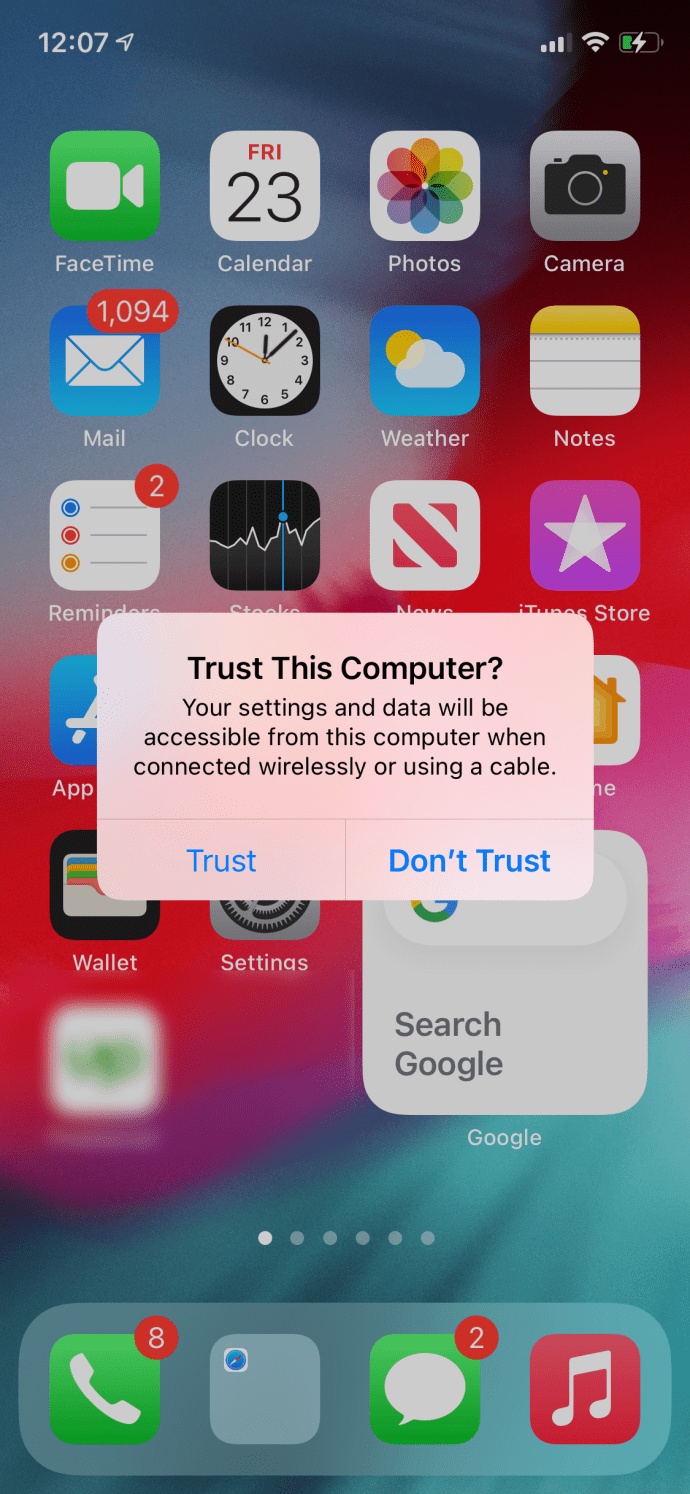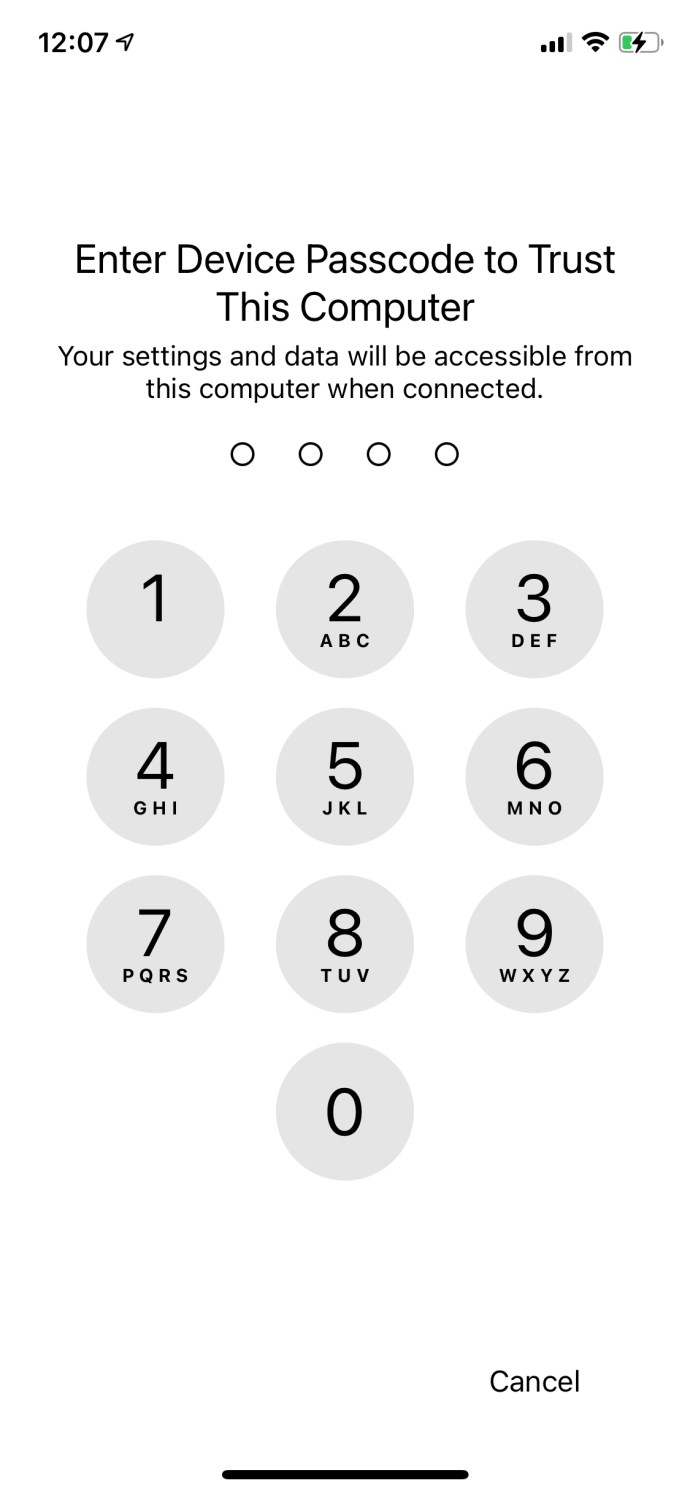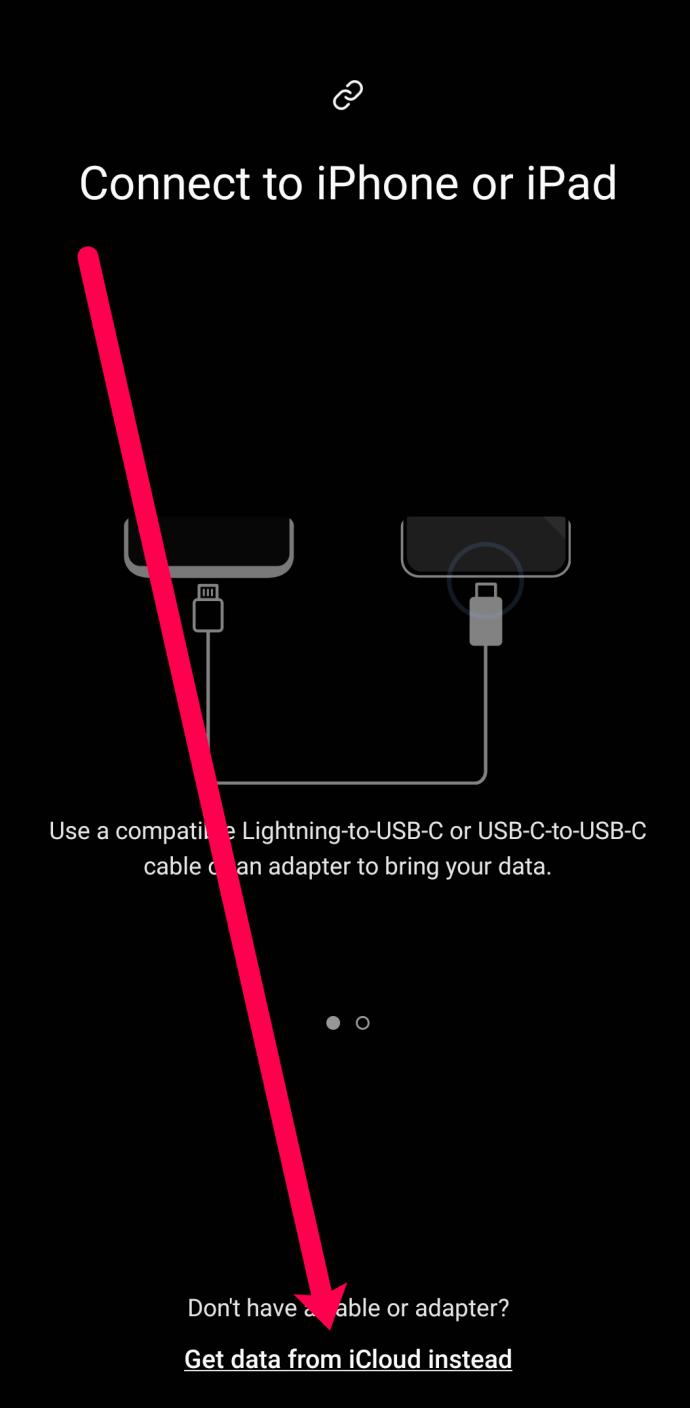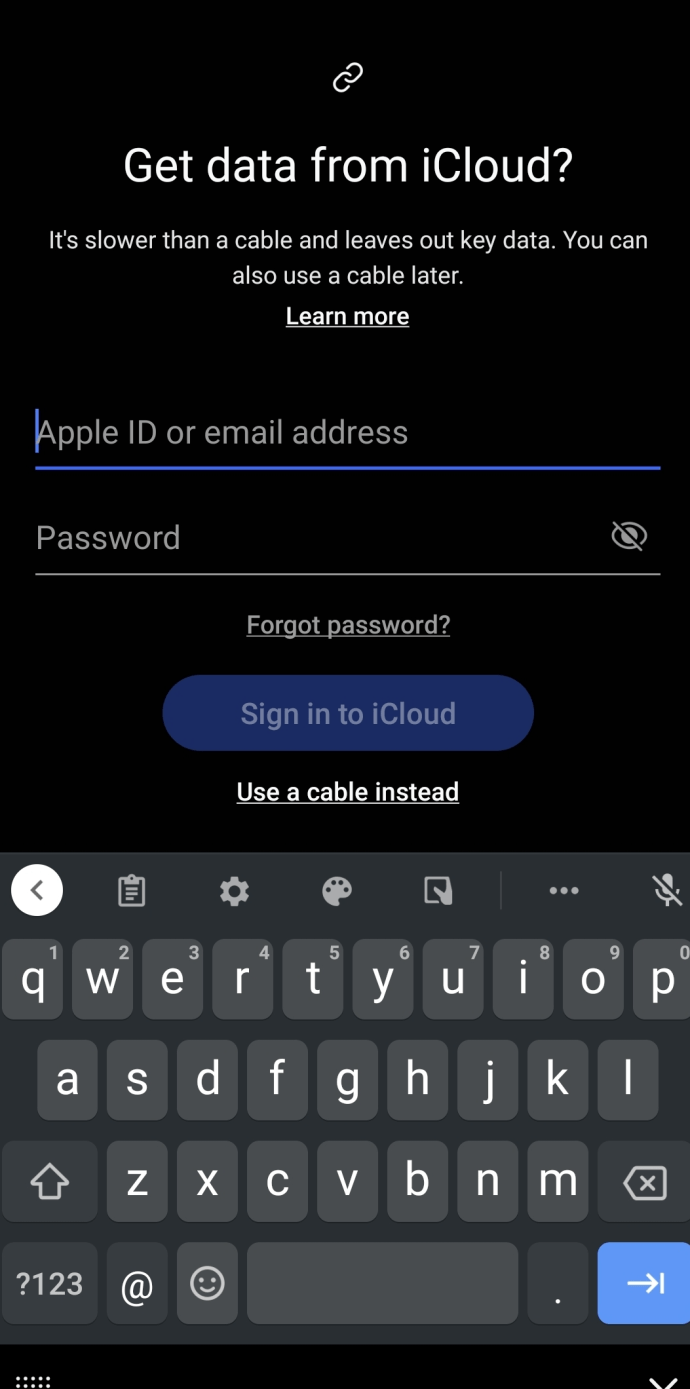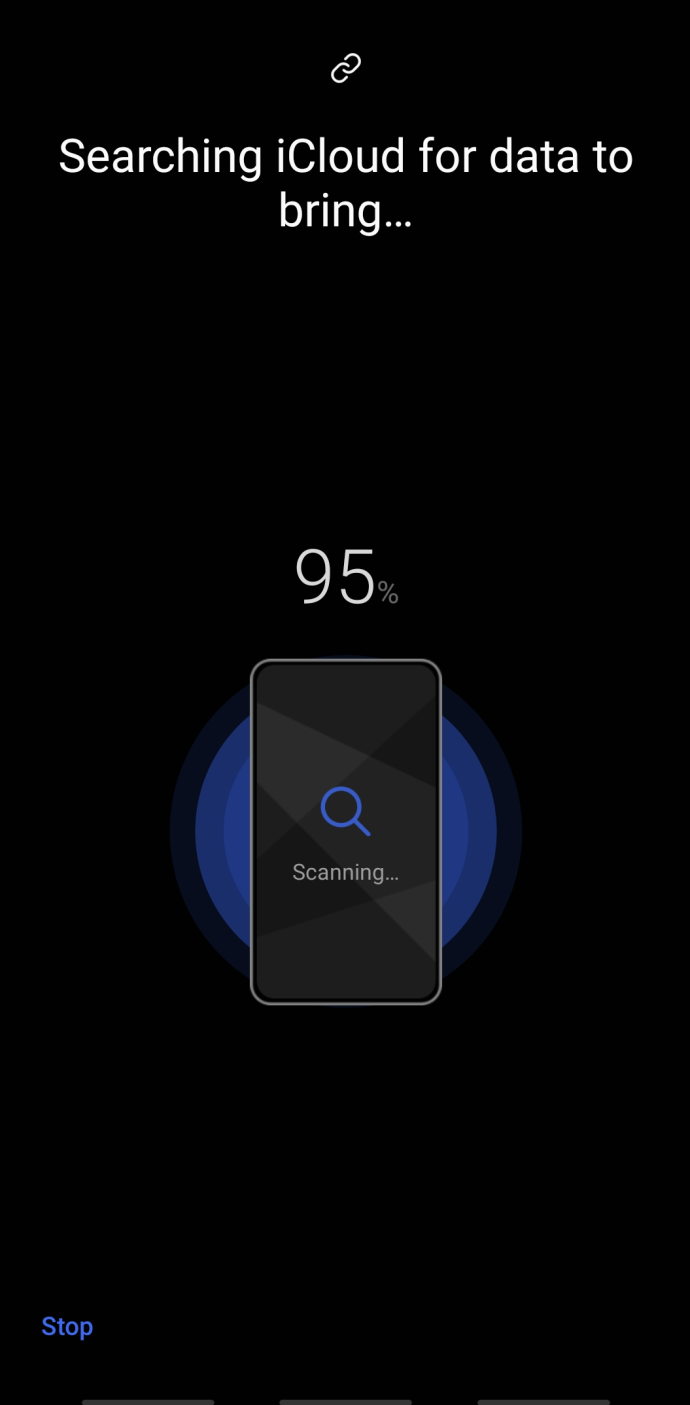Karar verdiniz: Apple ile ilişkiniz bitti. Android'e bir şans vermek istiyorsunuz ve en güvenli seçenek bir Samsung telefonu gibi görünüyor. Ne de olsa en büyük üretici onlar ve Apple Watch'unuzu hızlı ve basit bir şekilde değiştirebilmeniz için kendi saat yelpazesine sahipler.

Ancak verileri iPhone'dan Samsung'a nasıl aktarırsınız? Pekala, hiçbir şey yapmana gerek yok. Her şeye yeniden başlayabilirsin - ama gerçekçi olmak gerekirse, yeni en iyi arkadaşını tanıdık hissettirmek için aktarmak istediğin bir sürü şey olacak. İşte bu geçişi mümkün olduğunca yumuşak hale getirmenin yolu.
İlk Bilinmesi Gerekenler
Transfer işlemine başlamadan önce bilmeniz gereken bazı şeyler var. İlk olarak, iOS ve Android sistemleri uyumlu değildir. Bu, tüm iPhone verilerinizi Samsung cihazınıza aktarmak için yaratıcı olmamız ve başka araçlar kullanmamız gerektiği anlamına gelir. Neyse ki 2021'de iki işletim sistemi arasında bilgi aktarımı için yardımcı araçlardan herhangi biri yok.
İçeriği cihazlar arasında aktarmak için ihtiyaç duyacağınız şeylerin bir listesi:
- Şifreleriniz – Google Şifreleri, ekran kilidi açma kodunuz ve hatta iCloud şifreniz gerekli olabilir.
- Her iki cihaz da – Aktarabileceğiniz içeriği en üst düzeye çıkarmak için çalışan dokunmatik ekranlarla açılmaları gerekir.
- Sabit bir internet bağlantısı - WiFi ne kadar iyi olursa, transferiniz o kadar hızlı olur.
- Google Play Store'a ve App Store'a Erişim – Bazı yöntemlerimiz için bazı uygulamaları her iki cihaza da indirmeniz gerekecektir.
Her şeyi bir telefondan diğerine aktarmak için kullanabileceğiniz cihazlar, araçlar ve hatta bulut hizmetleri var. Bu makaledeki amacımız, iPhone'unuzdaki bilgilerin mümkün olduğunca çoğunu yeni Samsung akıllı telefonunuza mümkün olan en kolay şekilde nasıl aktaracağınızı göstermektir.
iPhone'dan Samsung'a Nasıl Veri Aktarılır
Yukarıda tartıştığımız tüm araçlara sahip olduğunuzu varsayarak başlayalım.
USB Aktarımı
Yeni Samsung akıllı telefonunuzla birlikte gelen en büyük mekanizmalardan biri Type-C'den USB'ye aktarım adaptörüdür. Bu küçük adaptör, tüm uyumlu dosyaları ve verileri hızlı bir şekilde aktarmak için kablolu bir bağlantı kullanarak her iki telefonu da bağlamanıza olanak tanır.
iOS cihazları ve Samsung'un farklı bağlantı noktaları olsa da USB aktarımı gerçekleştirebilirsiniz. Bir iPhone aktarım/şarj kablosuna ve Samsung telefonunuzla birlikte gelen USB aktarım adaptörüne ihtiyacınız olacak. Elinizde yoksa bile adaptörü buradan Amazon'dan sipariş edebilirsiniz.

- iPhone kablosunu iPhone'unuza takın.
- iPhone kablosunun USB ucunu adaptöre takın.
- Adaptörü Samsung'unuzun şarj bağlantı noktasına takın.
- Musluk Güven iPhone'unuzda.
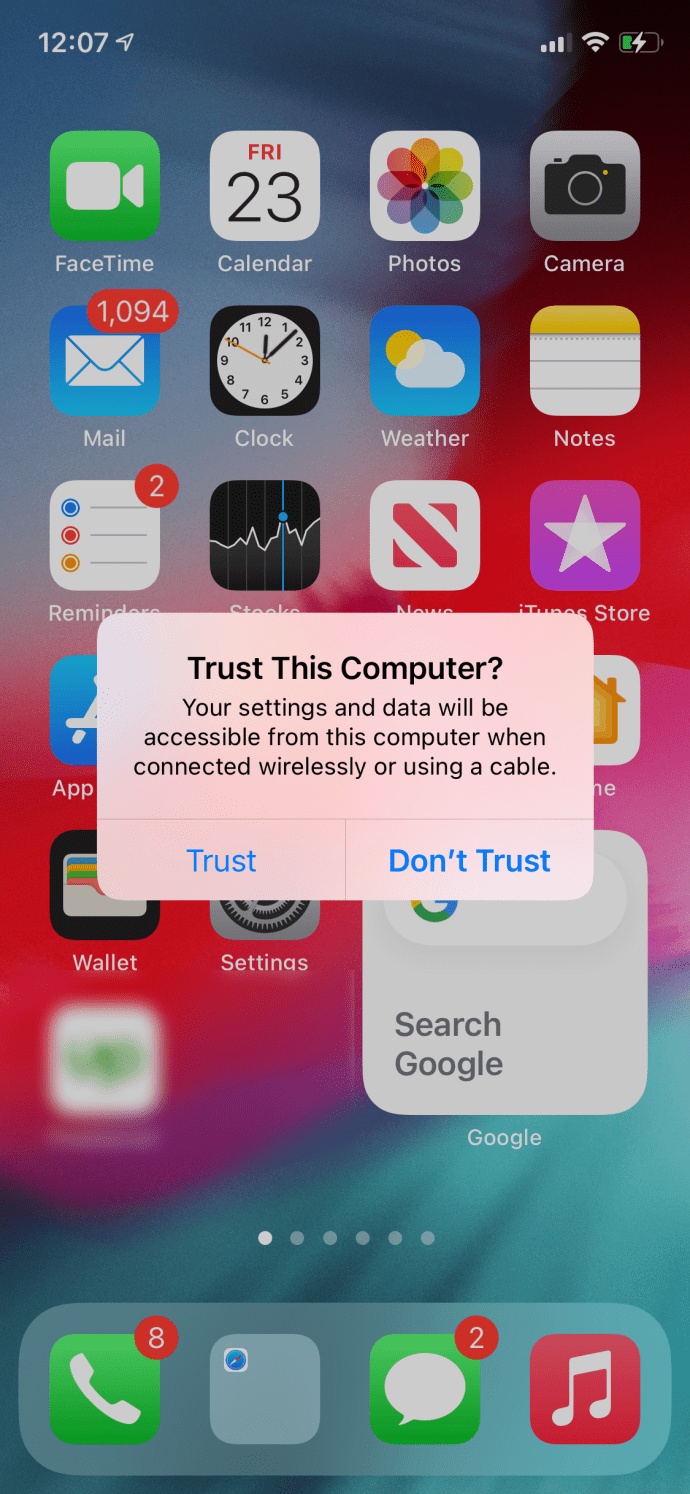
- iPhone'unuzun ekran kilidi açma kodunu girin.
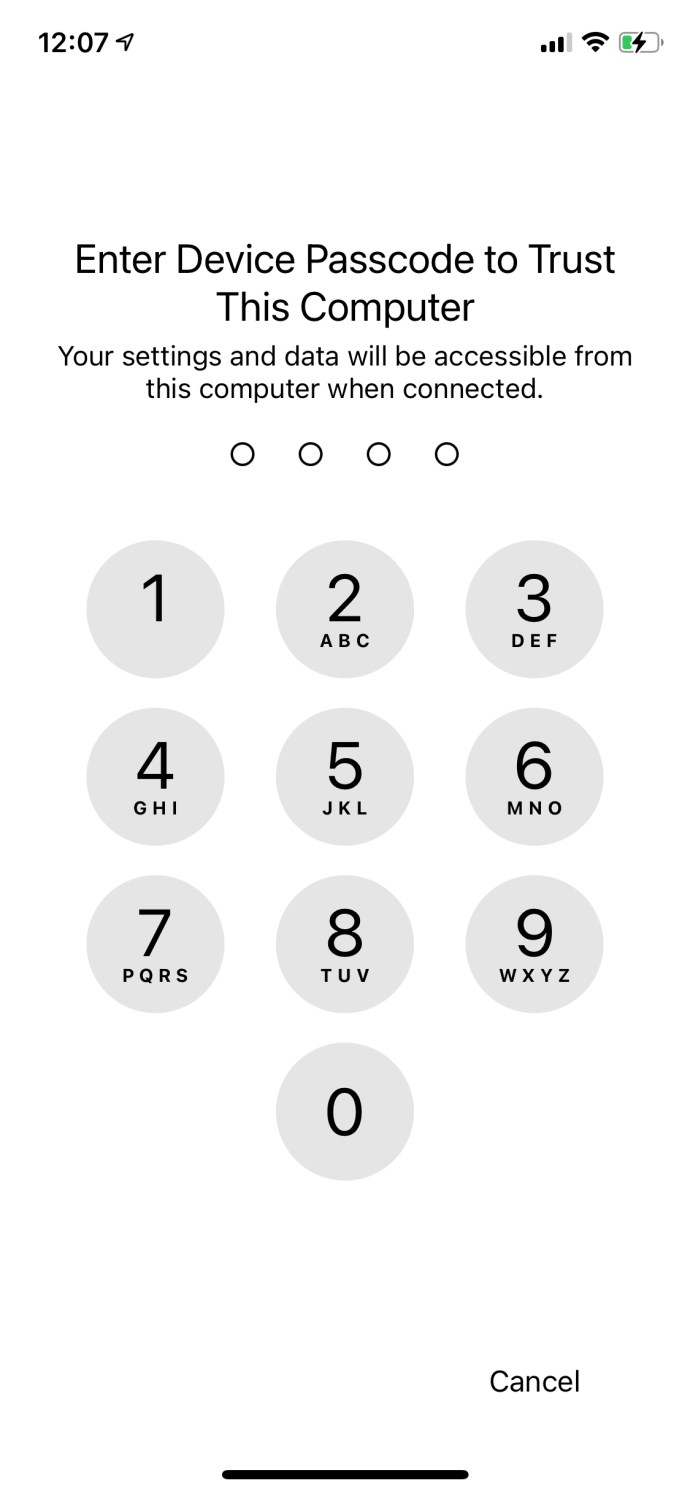
- Musluk İzin vermek Samsung'unuzda.

- Transferiniz otomatik olarak başlamalıdır.
Bunun çalışması için Samsung'unuzun en az% 60 oranında şarj edilmesi gerektiğini unutmayın. Bu yöntemi seviyoruz çünkü hızlı, basit ve çok fazla veri aktarıyor.
Akıllı Anahtarı Kullanma
USB aktarım adaptörünüz yoksa veya Samsung'unuz %60'ın üzerinde şarj olmadıysa endişelenmeyin; WiFi üzerinden Smart Switch'i kullanmaya devam edebilirsiniz. Bu seçenek Samsung'unuzdaki kurulum sihirbazında görünecektir veya Samsung'unuzdaki Samsung Smart Switch uygulamasına erişebilirsiniz. Bunun çalışması için her iki cihazı da aynı WiFi ağına bağlamanız gerekir. Bunu nasıl yapacağınız aşağıda açıklanmıştır:
- Samsung cihazınızda Smart Switch'i açın ve üzerine dokunun. Bunun yerine iCloud'dan veri alın.
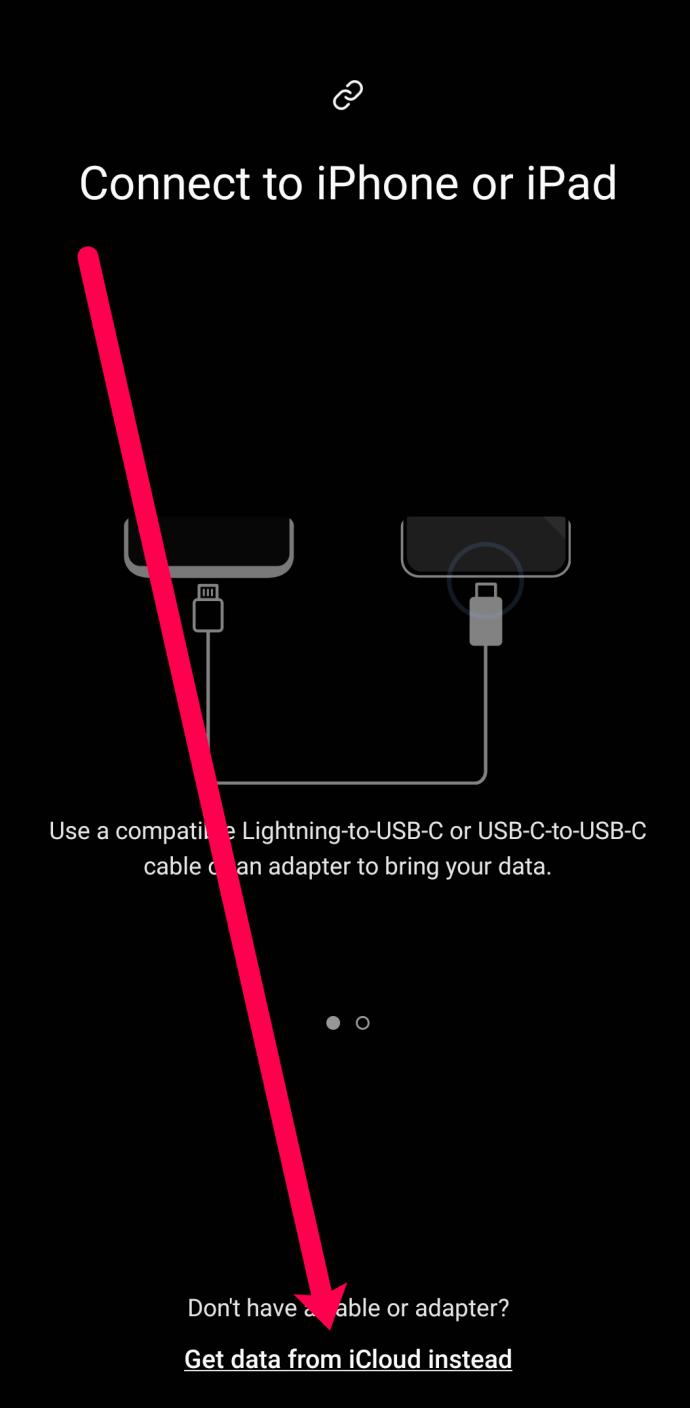
- iCloud hesabınızda oturum açın ve içeriğinize erişmek için doğrulama kodunu girin.
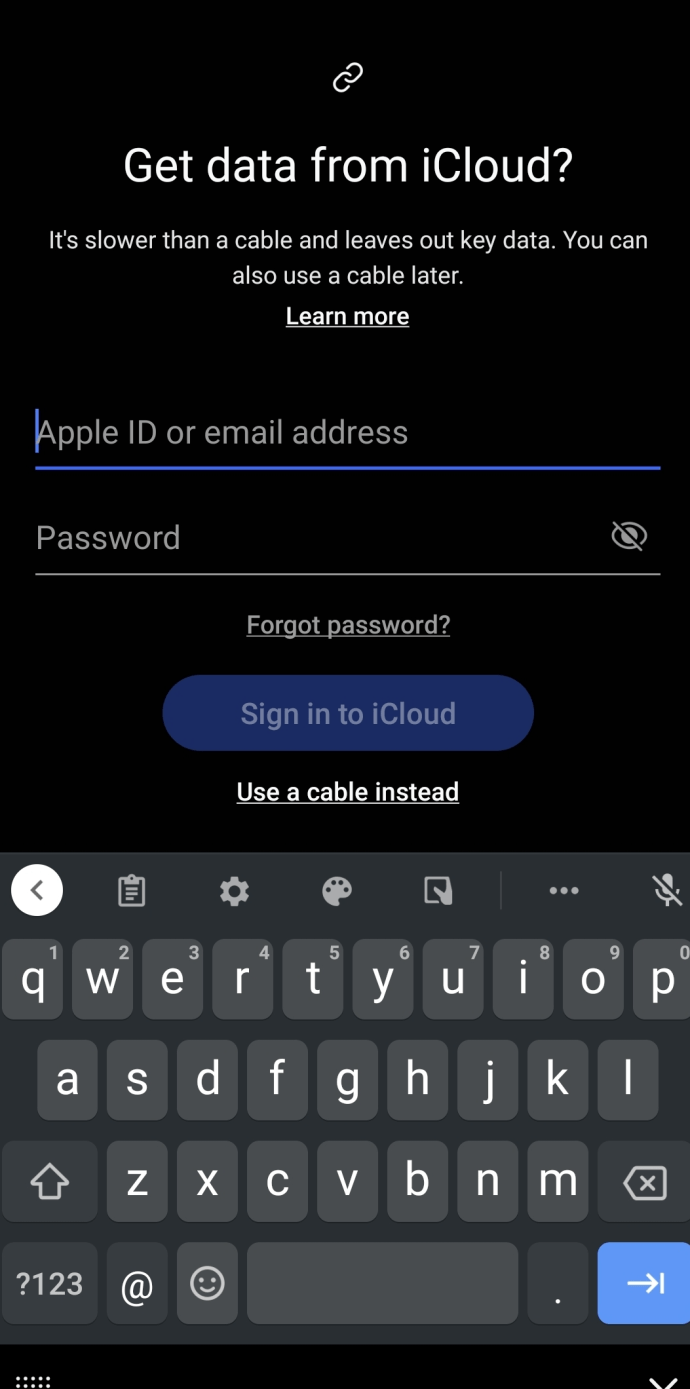
- iPhone'unuzun verileri otomatik olarak aktarılmaya başlayacaktır.
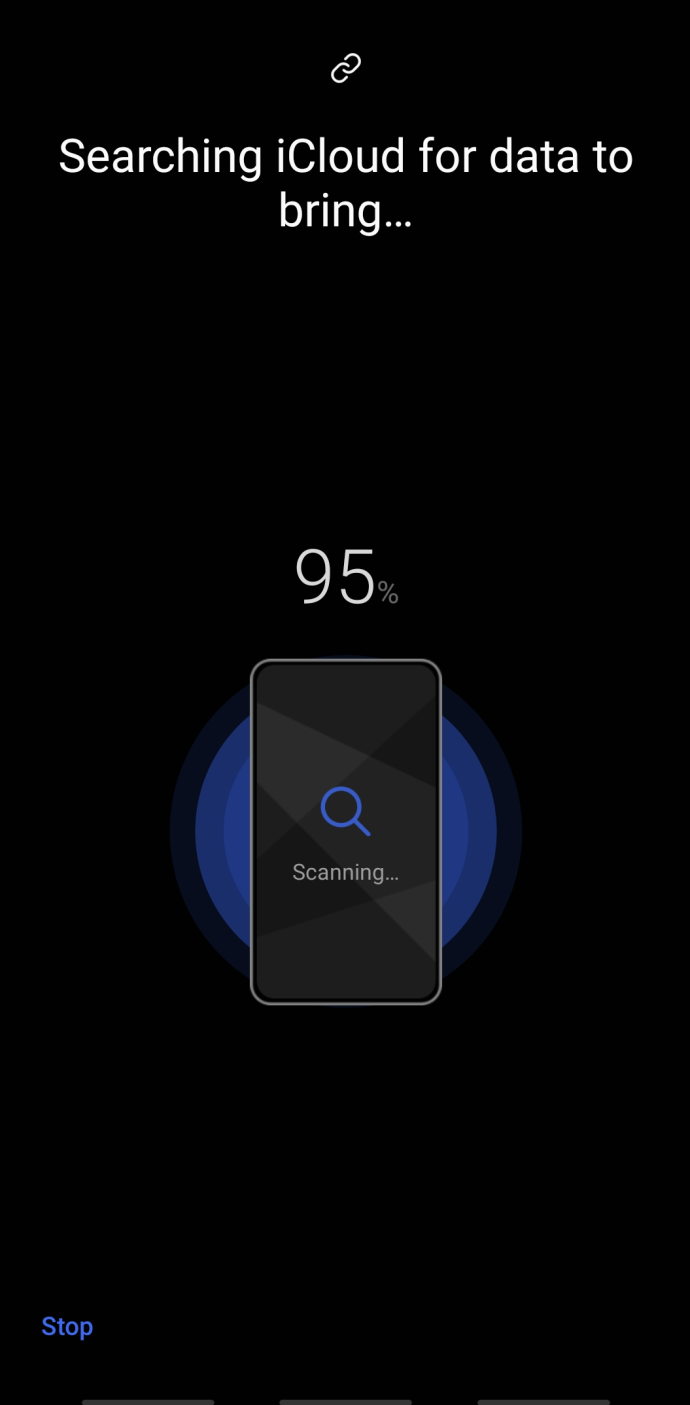
Tamamlandığında, verileriniz iPhone'unuzda bozulmadan kalırken Samsung telefonunuzda görünecektir.
Verilerimi Kopyala
Kullanabileceğiniz başka bir kullanışlı uygulama, App Store ve Google Play Store'da bulunan Verilerimi Kopyala uygulamasıdır.

Uygulamayı her iki cihaza da indirin ve aynı WiFi ağına bağlayın. Ardından, her iki telefonda da Verilerimi Kopyala uygulamasını açın. Her iki cihazdaki uygulamanın telefonunuzun depolama alanına erişmesine izin verin.

Cihazlarınızı bağlamak için talimatları izleyin, işlem başlayacaktır. Verilerimi Kopyala, her iki uygulama mağazasında da mevcut olduğu ve çeşitli dosya türlerini aktardığı için popüler bir uygulamadır.
Google Bulut Hizmetlerini Kullanma
Bir diğer seçeneğiniz de Google. Google Fotoğraflar uygulaması, Google Drive ve Gmail'iniz arasında çeşitli veri türlerini aktarmak için birçok seçenek vardır.
iPhone'unuzun ekranı çalışmıyorsa, kişilerinizin çoğu zaman aktarılmasını sağlayabilirsiniz. Gmail hesabınız genellikle kişilerinizi otomatik olarak kaydeder. Yeni Samsung telefonunuzda Gmail hesabınızda oturum açtığınızda, kişileriniz devam etmelidir.
Ardından, Google Fotoğraflar uygulaması fotoğraflarınızı ve videolarınızı kaydeder ve her iki işletim sistemiyle de uyumludur. Bunun çalışması için Google Fotoğraflar uygulamasını iPhone'unuza indirmeniz, Google hesabı kimlik bilgilerinizi kullanarak oturum açmanız ve tüm fotoğraflarınızı yedeklemesine izin vermeniz gerekir. Samsung'unuzda Google Fotoğraflar uygulamasını açın, oturum açın ve tüm fotoğraflarınız görünecektir.
Son olarak, Google Drive her şeyden biraz depolar. Kişilerden fotoğraflara ve belgelere kadar birçok içeriği Google Drive'a yedekleyebilir ve Samsung'unuzda kurtarabilirsiniz.
Sıkça Sorulan Sorular
Yeni bir telefon almak streslidir, ancak nasıl yapılacağını biliyorsanız verilerinizi aktarmak çok daha kolaydır. Bu bölüme daha fazla bilgi ekledik.
SMS mesajlarını iPhone'dan Samsung'a aktarabilir miyim?
Kesinlikle! Sanılanın aksine, SMS metin mesajlarınızı iPhone'unuzdan Samsung'unuza aktarabilirsiniz. Yukarıda gösterilen Samsung Smart Switch yöntemi, metin mesajlarınızı bir telefondan diğerine almanın en kolay yoludur. İCloud'daki mesajların değil, yalnızca iPhone'unuzdaki mesajların geleceğini unutmayın.
Smart Switch uygulaması sizin için çalışmıyorsa, cep telefonu operatörünüze danışın. AT&T ve Verizon, metin mesajlarınızı aktarmanıza izin verecek aktarım uygulamalarına ve Mesajlaşma yedekleme hizmetlerine sahiptir.
iPhone'um çalışmıyor. Verilerimi nasıl aktarırım?
iPhone'unuz çalışmıyorsa veya dokunmatik ekran yanıt vermiyorsa, verilerinizi aktarmanın tek yöntemi yukarıda listelediğimiz Google hizmetlerinden biri olacaktır. Ne yazık ki, tüm verilerinizi taşımak için hangi yöntemi kullanırsanız kullanın, iPhone ekranıyla bir tür etkileşim gerektirecektir.
iPhone'unuz açılacak, ancak ekran çalışmıyorsa, metinleri, fotoğrafları ve diğer değerli içerikleri kurtarabilmeniz için ekranı değiştirmeye değer olabilir.
Samsung ve iPhone Birlikte Mutlu
Gördüğünüz gibi iPhone'unuzun içeriğini Samsung'unuza aktarmak mümkün! Verilerinizi nasıl aktardığınızı yorumlarda bize bildirin!